Table of Contents
3. Графики
Обзор
Список пользовательских графиков для узла сети может быть доступен из раздела Настройка → Узлы сети при нажатии на ссылку Графики напротив соответствующего узла сети.
Отображается список существующих графиков.
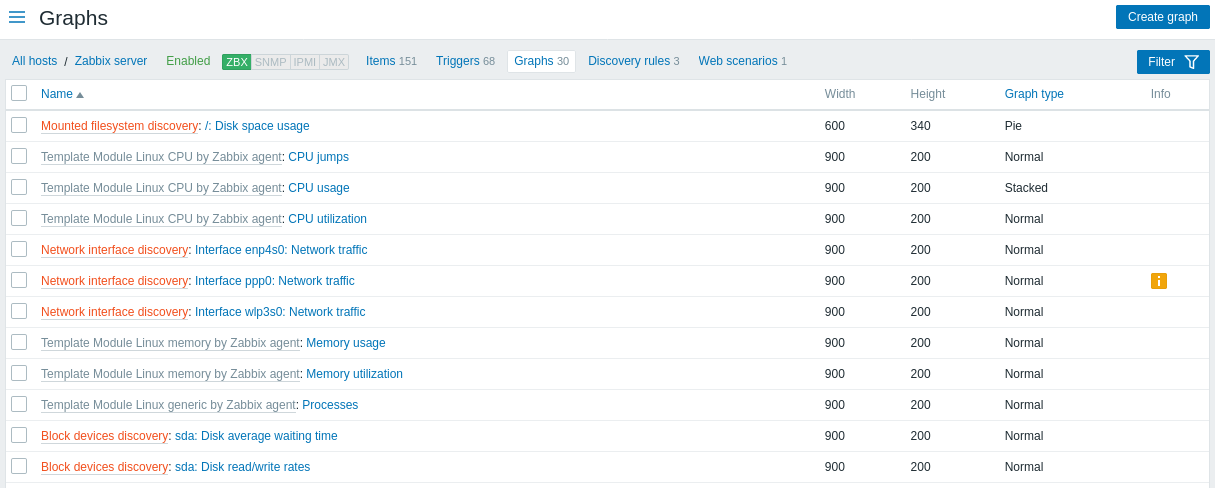
Отображаемые данные:
| Столбец | Описание |
|---|---|
| Имя (Name) |
Имя пользовательского графика отображается в виде синей ссылки на сведения о графике. При нажатии на эту ссылку открывается диалог настройки графика. Если график принадлежит шаблону, то перед именем графика отображается имя шаблона в виде ссылки серого цвета. При нажатии на ссылку шаблона откроется список графиков на уровне этого шаблона. Если график был создан из прототипа графика, перед его именем будет имя правила низкоуровневого обнаружения золотистым цветом. При нажатии на имя правила обнаружения откроется список прототипов графиков. |
| Ширина (Width) | Отображается ширина графика. |
| Высота (Height) | Отображается высота графика. |
| Тип графика (Graph type) |
Отображается тип графика — Нормальный, Стэкируемый, Круговой или Расширенный круговой. |
| Инфо (Info) |
Если график работает правильно, значок в этом столбце не отображается. В случае ошибок отображается квадратный значок с буквой «i». Наведите указатель мыши на значок, чтобы увидеть всплывающую подсказку с описанием ошибки. |
Для настройки нового графика нажмите на кнопку Создать график в правом верхнем углу.
Опции массового редактирования
Кнопки ниже списка предлагают некоторые опции массового редактирования:
- Копировать — скопировать график в другие узлы сети или шаблоны
- Удалить — удалить график
Для использования этих опций отметьте флажки перед соответствующими графиками, затем нажмите на требуемую кнопку.
Использование фильтра
Графики можно отфильтровать по группе узлов сети и по узлу сети. Для более эффективного поиска данные ищутся с нераскрытыми макросами.
© 2001-2026 by Zabbix SIA. All rights reserved.
Except where otherwise noted, Zabbix Documentation is licensed under the following license

